Популярный мессенджер Telegram позволяет пользователям удалять любые сообщения, отправленные или полученные обеими сторонами при любом общении один на один.
В прошлом отправка текстовых сообщений по ошибке приводила к огромным неудобствам для одной или обеих вовлечённых сторон. К счастью, в наши дни практически все мессенджеры по обмену сообщениями позволяют пользователям отменять отправку сообщения, и Telegram это тоже может делать.
Telegram представил возможность удаления сообщений несколько лет назад, но тогда у пользователей было только 48-часовое окно для удаления отправленного сообщения, а это означало, что всё, что «старше», не может быть удалено.
С тех пор компания внесла улучшения, благодаря которым теперь вы можете удалить сообщение независимо от того, когда оно было отправлено, и это также относится и к человеку, который его получил.
Это означает, что если вы, просматривая историю своего чата, найдёте что-то смущающее вас или неприятное, чтобы вы больше не хотели видеть, то вы можете избавиться от этого за пару касаний.
Как удалить сообщение в Telegram
Telegram также позволяет пользователям удалять любые сообщения, отправленные или полученные обеими сторонами в любом разговоре один на один.
Пользователи также могут очистить всю историю чата на обоих концах.
В Telegram удалённые сообщения не оставляют следов в чате!
Перечень инструкций по удалению сообщений в Telegram: Часть 1: удаление одного сообщения Часть 2: удаление сразу нескольких сообщений Часть 3: очистка истории чата (удаление в чате всей переписки)
Инструкция по удалению сообщений в Telegram со смартфона Samsung Galaxy
1. Запустите Telegram со смартфона.
На основной странице мессенджера откройте чат, в котором находится сообщение, которое вы хотите удалить. В нашем случае это чат «Тимур***».

Часть 1: удаление одного сообщения
2. В чате найдите сообщение, которое вы хотите удалить, нажмите на него и удерживайте палец на экране.

Скрин №2 – нажмите на текст сообщения, который вы хотите удалить. Скрин №3 – в меню нажмите на позицию «Удалить».
3. В открывшемся окошке, если вы хотите удалить только у себя, нажмите на кнопку «Удалить».
Если же вы желаете удалить это сообщение у себя и у получателя «Тимур***», то тогда ещё необходимо подтвердить удаление этого сообщения и у собеседника. Для этого нужно нажать на квадратик в строчке «Также удалить для Тимур***».
А после этого нужно нажать на кнопку «Удалить».
В нашем случае будут удалено два сообщения: у собеседника «Тимур ***» на его телефоне, и у нас.

Как в Telegram очистить историю, удалить сообщение или чат
Часть 2: удаление сразу нескольких сообщений
4. Для удаления нескольких сообщений, нужно в чате отметить их нажатием на текст сообщения.
В качестве примера, вначале нажимаем и удерживаем палец 2-3 секунды на сообщение со «Смайликом».
После того, как возле отмеченного сообщения появится отметка в виде зелёной «Галочки», можно выбрать остальные сообщения, нажимая на эти сообщения
Таким образом, мы отметили два сообщения.
Для удаления отмеченных сообщений нужно нажать на значок «Корзинка» вверху экрана.

5. После этого откроется окошко «Удалить 2 сообщения».
Чтобы отмеченные 2 сообщения были удалены у обоих собеседников, нужно отметить пункт «Также удалить для Тимур***». Нажимаем на квадратик.
Для удаления 2 сообщений у обоих собеседников нужно нажать на кнопку «Удалить».

Часть 3: очистка истории чата (удаление в чате всей переписки)
6. Для удаления всей переписки в каком либо чате, необходимо в настройках чата нажать на пункт «Очистить историю».
Для этого на основной странице Telegram открываем страницу чата. В нашем случае мы нажимаем на чат «Тимур ***».
Затем уже в самом чате нужно нажать на значок «Три точки» вверху экрана.
В открывшемся меню нужно нажать на пункт «Очистить историю».

7. Откроется окошко «Очистить историю».
Для очистки чата только на своём телефоне нужно нажать на кнопку «Удалить». Но вся информация по обмену сообщениями останется на телефоне «Тимур ***». Поэтому, если вы желаете удалить всю переписку в чате у двоих собеседников на их устройствах, то вам нужно ещё отметить пункт «Также удалить для Тимур***». Это приведёт к удалению сообщения, как для нас, так и для участника чата.
Как удалить сообщение в Telegram или очистить весь чат
Думаю, многие из вас после отправки сообщения в Telegram жалели об этом. И хотя говорят, что из песни слов не выкинешь, в случае с мессенджером Павла Дурова популярная русская пословица работает не всегда. Иногда все написанное можно выбросить на свалку истории одним нажатием даже до момента, когда адресат прочитает послание. Сегодня вы узнаете, как удалить сообщение в Телеграм и воспользоваться другими полезными функциями приложения, которые помогают избежать неприятных ситуаций.

Случайно отправили сообщение в Telegram? Попробуйте его удалить
Можно ли удалить сообщение в Телеграмме
Удаляет ли Телеграм сообщения? Да, но только с вашей подачи или по желанию собеседника. Причем, в отличие от WhatsApp, Telegram не устанавливает временных ограничений. Удалить отправленное сообщение можно в любой момент вне зависимости от того, когда оно было написано. На выбор доступно два действия:
- удалить у себя;
- удалить у себя и собеседника.
⚡ Подпишись на AndroidInsider в Дзене, чтобы получать новости из мира Андроид первым
Как удалить сообщение в Телеграм
Ну что, давайте разбираться, как удалить сообщение в Телеграмме. Для избавления от необдуманного послания нужно:
- Открыть чат.
- Выделить интересующее сообщение, задержав на нем палец в течение 1-2 секунд.
- Нажать кнопку в виде мусорного ведра.
- Поставить галочку напротив пункта «Также удалить для…», если вы хотите, чтобы собеседник тоже больше не видел сообщение.
- Нажать кнопку «Удалить».
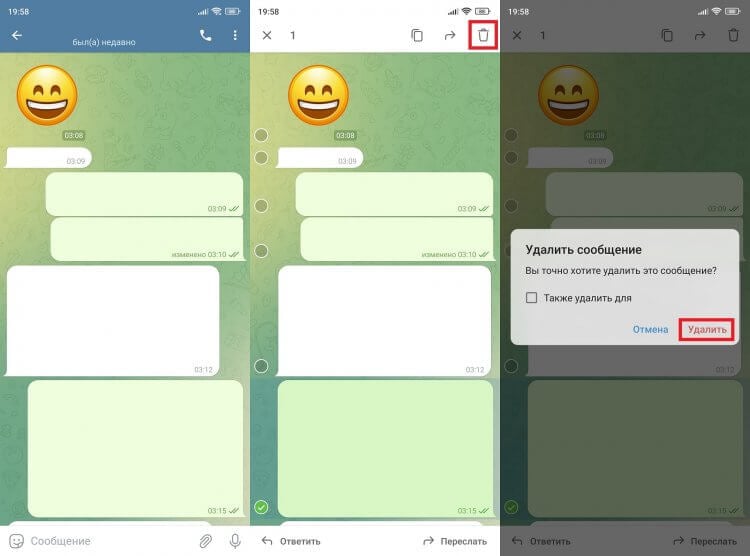
Не забудьте поставить галочку, если хотите удалить сообщение у собеседника
После этого сообщение исчезнет. Причем это произойдет на всех устройствах, где вы используете Telegram. Переустановка приложения не поможет восстановить переписку. Впрочем, тему возврата удаленных сообщений мы затронем позже.
❗ Поделись своим мнением или задай вопрос в нашем телеграм-чате
Автоудаление сообщений в Telegram
Помимо прочего в Telegram есть функция автоматического удаления сообщений, когда они исчезают по истечению определенного количества времени с момента прочтения. Активировать опцию можно только в личном чате, то есть в группа провернуть подобный трюк не получится. Чтобы включить автоудаление в Телеграмме, понадобится:
- Открыть переписку.
- Тапнуть по аватарке собеседника, чтобы открыть его профиль.
- Нажать на «три точки».
- Перейти в раздел «Автоудаление».
- Выбрать временной промежуток.
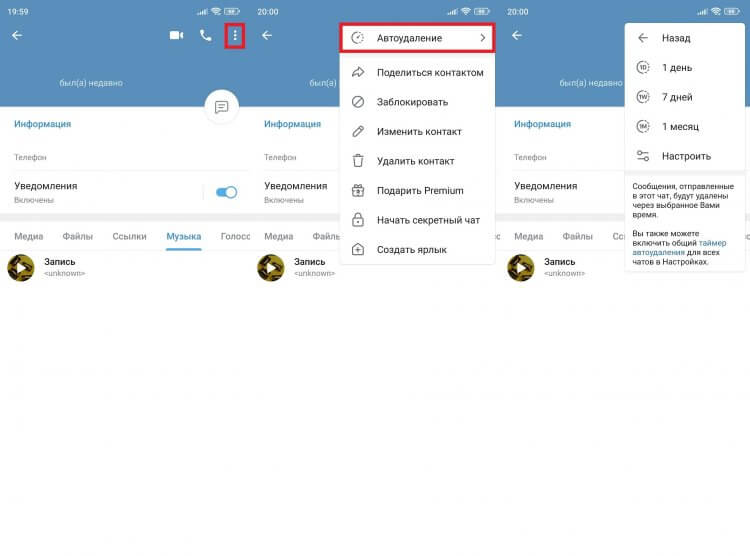
Автоудаление работает и в секретных, и в обычных чатах
Также вы можете включить автоудаление для всех чатов, где открыта такая возможность. Для этого необходимо посетить раздел настроек Telegram, который называется «Конфиденциальность».
Как удалить чат в Телеграм
Если вы вдруг поняли, что все общение с человеком было ошибкой, удалите переписку в Телеграм. Тогда исчезнут сразу все сообщения (в том числе и у собеседника при активации соответствующей опции). Взгляните, как очистить чат в Телеграмме:
- Откройте переписку.
- Нажмите на «три точки».
- Выберите «Очистить историю».
- При необходимости поставьте галочку напротив пункта «Также удалить для…».
- Подтвердите действие.
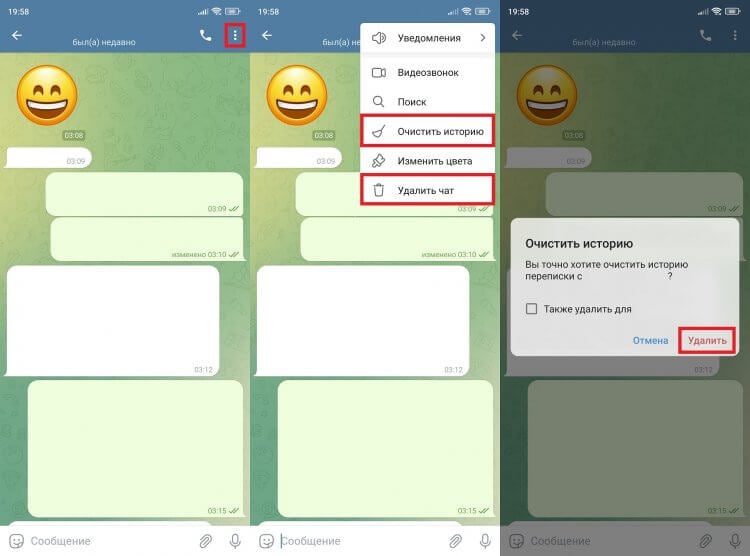
Можно очистить содержимое чата или удалить полностью, чтобы он исчез из общего списка
После этого будут удалены все сообщения, но окно диалога останется в списке. Чтобы избавиться и от него, используйте опцию «Удалить чат», также доступную в контекстном меню, которое вызывается нажатием на «три точки».
Как удалить удаленное сообщение в Телеграм
Смоделируем ситуацию: вы удалили сообщение, но забыли поставить галочку напротив пункта «Также удалить для…». В таком случае ваш собеседник продолжит видеть содержимое переписки. Как тогда удалить удаленное сообщение в Телеграмме? К сожалению, это получится сделать исключительно путем полной очистки чата в Telegram, о чем мы говорили ранее. Избавиться от одного сообщения при таком сценарии удастся только через аккаунт собеседника.
Загляни в телеграм-канал Сундук Али-Бабы, где мы собрали лучшие товары с Алиэкспресс
Можно ли восстановить удаленное сообщение. На этот вопрос был дан исчерпывающий ответ в нашем тематическом материале. Если коротко, то вернуть удаленное сообщение не получится. Но есть несколько лазеек, позволяющих обойти ограничение или по крайней мере сохранить переписку перед ее очисткой.

Теги
- Мессенджеры для Android
- Новичкам в Android
Источник: androidinsider.ru
Как удалить сообщение в Телеграме: пошаговая инструкция

Мессенджер позволяет удалять отдельные сообщения и чаты целиком не только у себя, но и у собеседника тоже.


Если вы активно пользуетесь мессенджерами, то достаточно быстро в них появляется огромное количество чатов. И если те, в которых вы общаетесь регулярно и с постоянными собеседниками, достойны того, чтобы их хранить, то нерегулярную переписку или общение с теми, с кем вы уже не поддерживаете контакты, можно смело удалять. Это позволит и освободить место на устройстве, и снизить загруженность вашего приложения — проредив список чатов, вы сможете легче и проще искать нужные вам среди оставшихся. Телеграм позволяет достаточно гибко регулировать возможности по удалению сообщений — вы можете удалять чаты целиком или отдельные сообщения, причем не только у себя, но и на стороне собеседника. Причем безвозвратно настолько, что восстановить их не сможете ни вы, ни другой или другие участники чата.

Как удалить сообщение в Телеграме
Десктопная версия приложения, неважно, какую операционную систему вы используете, предполагает возможность удаления сообщений либо в личной переписке, либо в групповых чатах. Причем технически реализовано это одинаково. Итак, чтобы избавиться от сообщения Telegram у собеседника или в группе, необходимо:
- Запустить приложение;
- Войти в чат или группу, где хотите удалить сообщение;
- Кликнуть правой кнопкой мыши по подлежащему удалению сообщению;
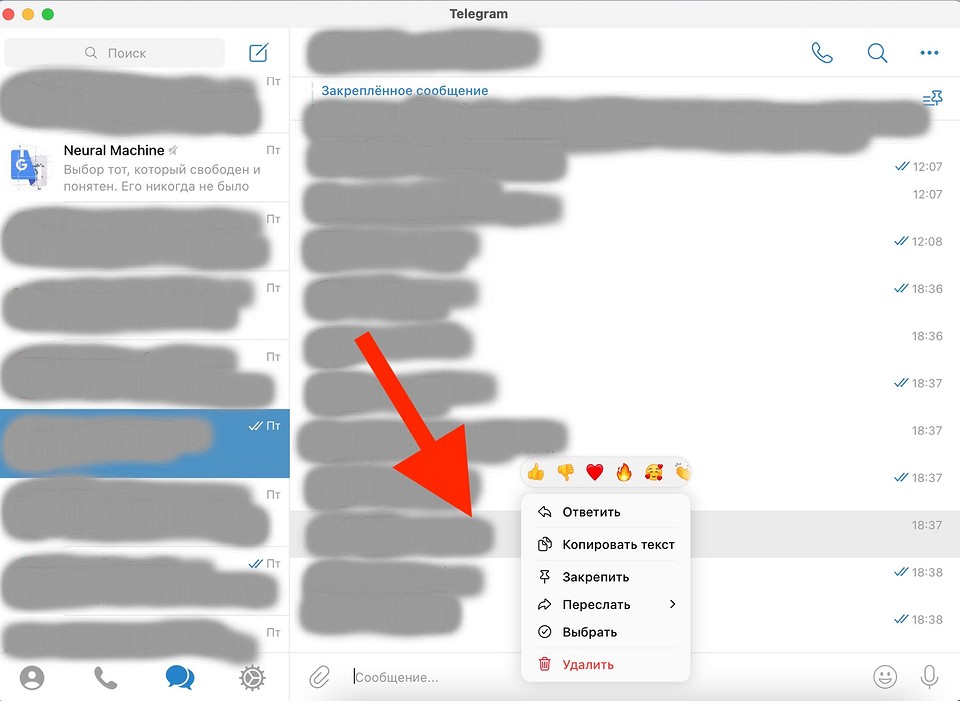
- Если хотите удалить несколько сообщений, после клика правой кнопкой мыши выбрать в открывшемся меню пункт «Выбрать» и поставить галочку напротив всех сообщений, от которых хотите избавиться;

- В левом нижнем углу чата найти красную иконку «Удалить»;
- В открывшемся меню выбрать, удалить сообщения только у вас или у вас и вашего собеседника (или у вас и у всех участников группового чата);
- Подтвердить удаление.
Аналогичным образом можно удалить и голосовое сообщение, и сообщение с отправленным файлом. И помните, что если вы выбрали опцию удаления у себя и у собеседника, то затем восстановить удаленные сообщения и файлы не получится, если заранее вы или собеседник не сделали копии. Поэтому сначала хорошо подумайте, точно ли вы хотите избавиться от составляющей вашей переписки.
Как удалить чат в Телеграме
Если удаление отдельных сообщений для вас слишком мелкое занятие, то можно удалить чат целиком, со всей историей переписки и всеми вложенными в него файлами. Итак, если вы хотите узнать, как удалить все сообщения в чате Телеграм, следуйте инструкциям ниже:
- Запустить приложение;
- В левой колонке в списке контактов найти пользователя, чат с которым хотите удалить;
- Кликнуть правой кнопкой мыши по переписке с пользователем;
- В открывшемся меню выбрать «Удалить чат»;
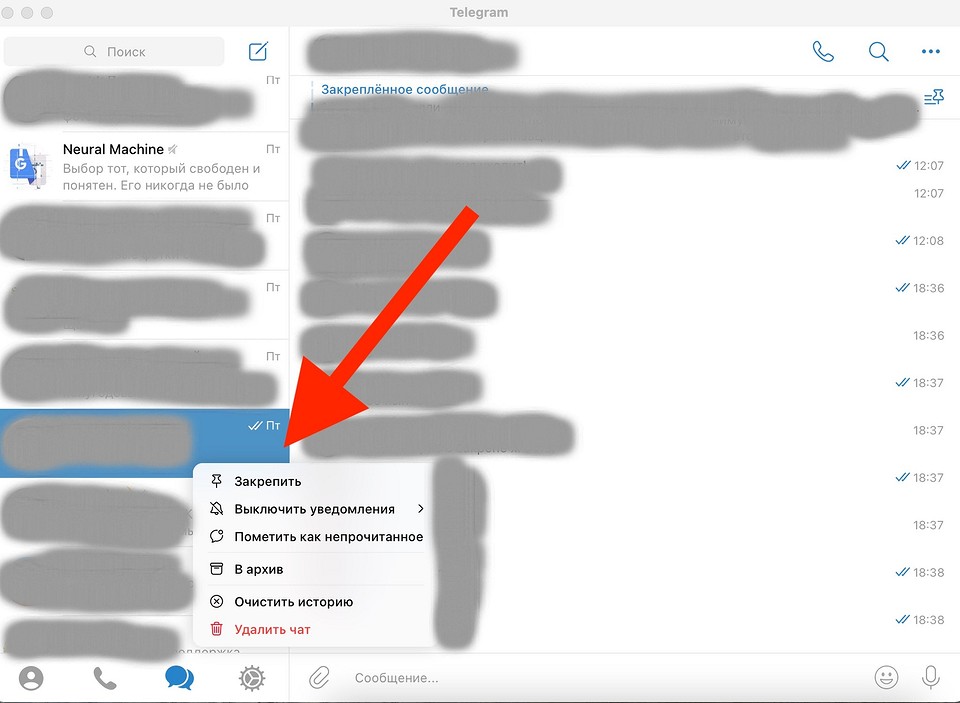
- В открывшемся меню выбрать, удалить чат только у вас или у вас и вашего собеседника;
- Подтвердить команду на удаление.
Также можно удалить переписку целиком, если войти в чат, кликнуть по аватаре пользователя, а затем в открывшемся меню найти пункт «Удалить чат» и подтвердить свое решение.
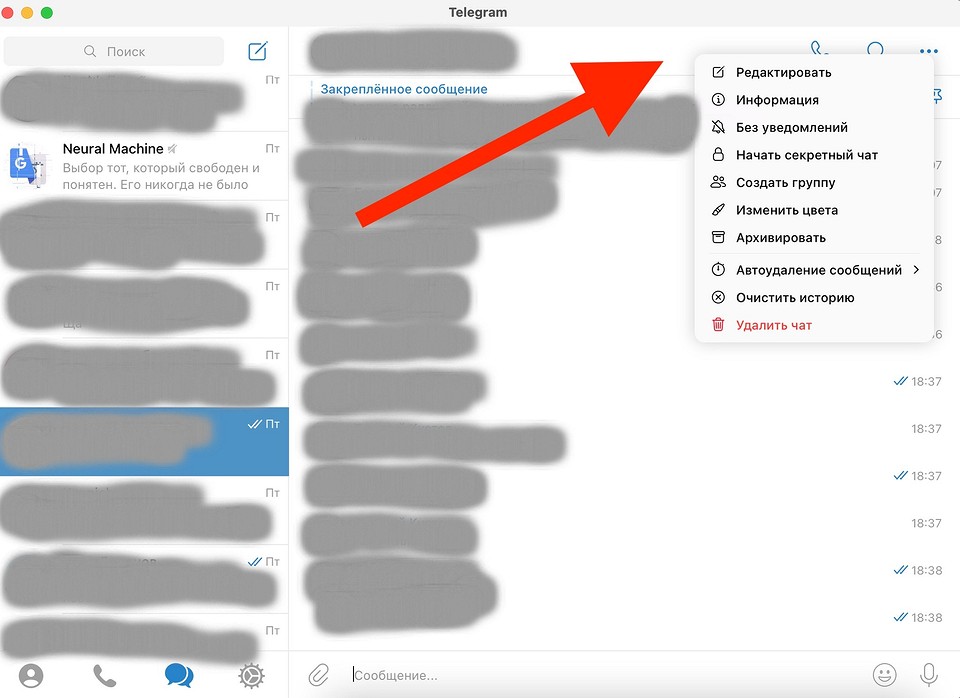
Опять же, как и в случае с удалением отдельных сообщений, эта операция полностью необратима и если вы решились избавиться от целого чата у себя и собеседника, то вы полностью удалите всю историю вашей переписки и все файлы, которыми обменивались на протяжении всей беседы.

Как удалить сообщения в Телеграме на Айфоне и Андроиде
Если вы не пользуетесь компьютерной версией Telegram или вам просто удобнее удалять сообщения и чаты со смартфона — неважно, будь то iPhone с iOS или устройство на Android — можно это сделать и в мобильной версии приложения. Чтобы удалить сообщения на смартфоне, необходимо:
- Запустить приложение;
- Войти в чат, где хотите удалить сообщения;
- Щелкнуть по сообщению, которое хотите удалить;
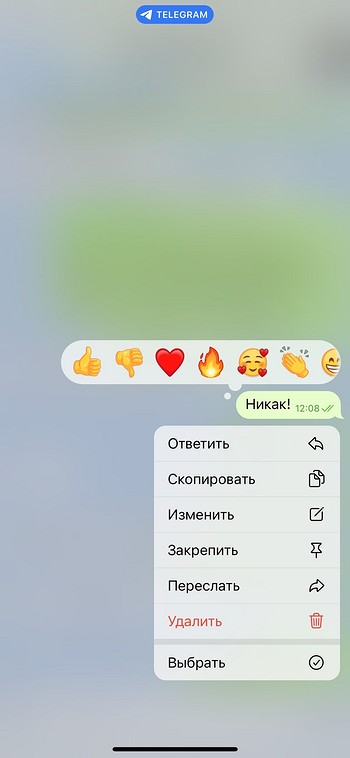
- Если собираетесь удалить несколько сообщений, щелкнуть по одному, выбрать в открывшемся меню пункт «Выбрать» и выбрать все подлежащие удалению сообщения;
- В левом нижнем углу чата найти иконку с мусорной корзиной;
Источник: ichip.ru